CardDAV

Zoho 連絡先では、CardDAVという開放的なインターネットプロトコルを使用して、連絡先をMac、iOS、Windows、Androidの各デバイスと同期することができます。このプロトコルは、サービスURL、ユーザー名、パスワードという3つの主要な要素に基づいて動作します。これらはCardDAVプロトコルの機能に必要なものであり、すべて有効である必要があります。また、ご自身のデータセンターに特有のURLも入力する必要があります。
使用するURLは、接続しようとしているデバイスと地域に対応するものでなければなりません。

|
データベースの場所
|
対応するURL
|
|
インド
|
|
|
米国
|
|
| 日本 | |
|
ヨーロッパ
|
|
|
カナダ
|
|
|
中国
|
|
|
オーストラリア
|
もし、自身の地域とは異なる国で登録した場合、単に自身の取引先。Zoho。comページに移動し、'取引先' を '連絡先'に置き換え、またクライアント/デバイスが何を使用しているかにより、接尾語'/carddav'または'/.well-known/carddav'を追加します(上記の表を参照してください)。

- ユーザー名はあなたのZohoメールアドレスになります。
- ZohoアカウントのTFAを有効にしている場合は、パスワード欄にアプリケーション専用パスワードを入力してください。
- Zoho連絡先から同期されるのは、あなたの個人的な連絡先のみです。
Mac用CardDAV
- Launchpad または Finderで連絡先 差出人に移動します。
-
画面の左上隅にある連絡先をクリックし、その後アカウントを追加するを選択します。
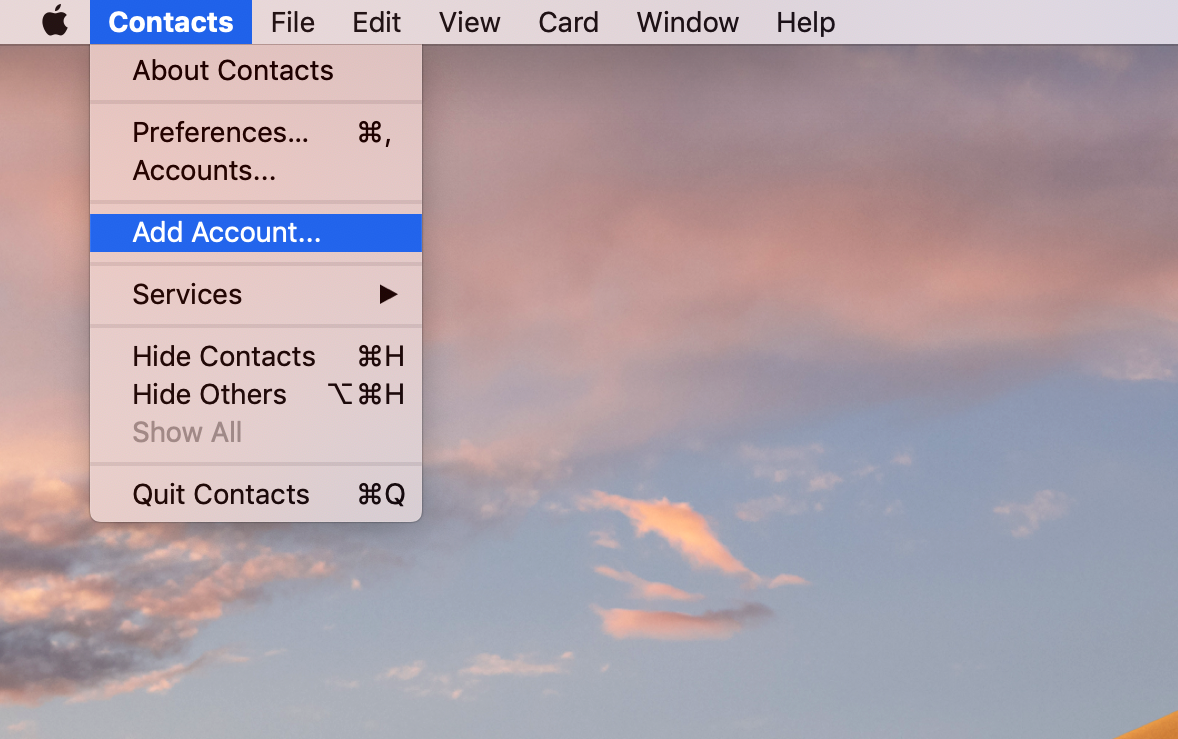
-
その他の連絡先アカウントオプションを選択し、続行をクリックします。
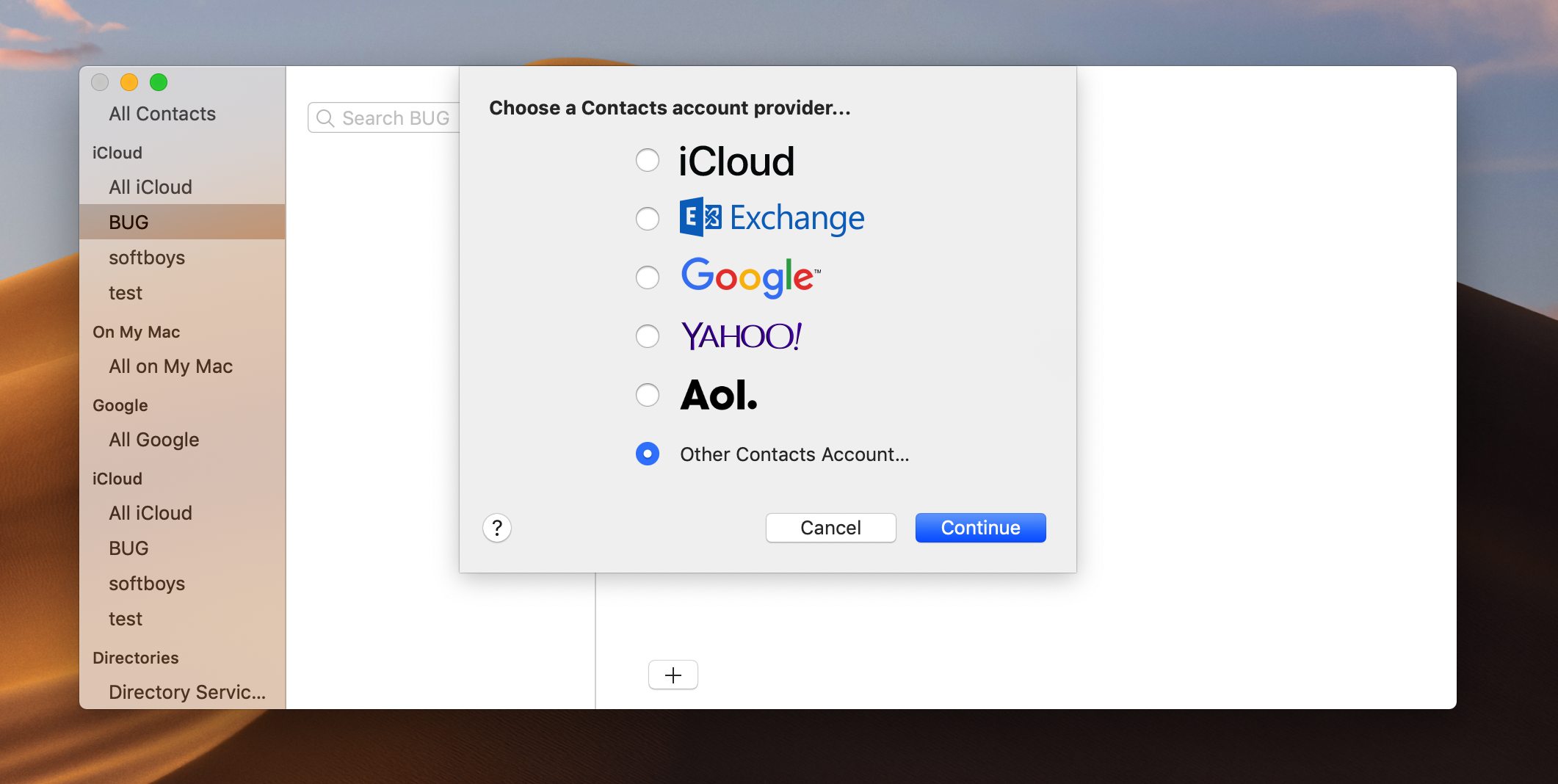
-
ポップアップウィンドウで:
- あなたのユーザー名とパスワードを入力します。
- 口座の種類としてManualを選択します。
- あなたのユーザー名とパスワードを入力します。
-
サーバー住所を 連絡先。Zoho。com、または 連絡先。Zoho。eu、または 連絡先。Zoho。com。cn のいずれかに設定し、サインインするをクリックします。
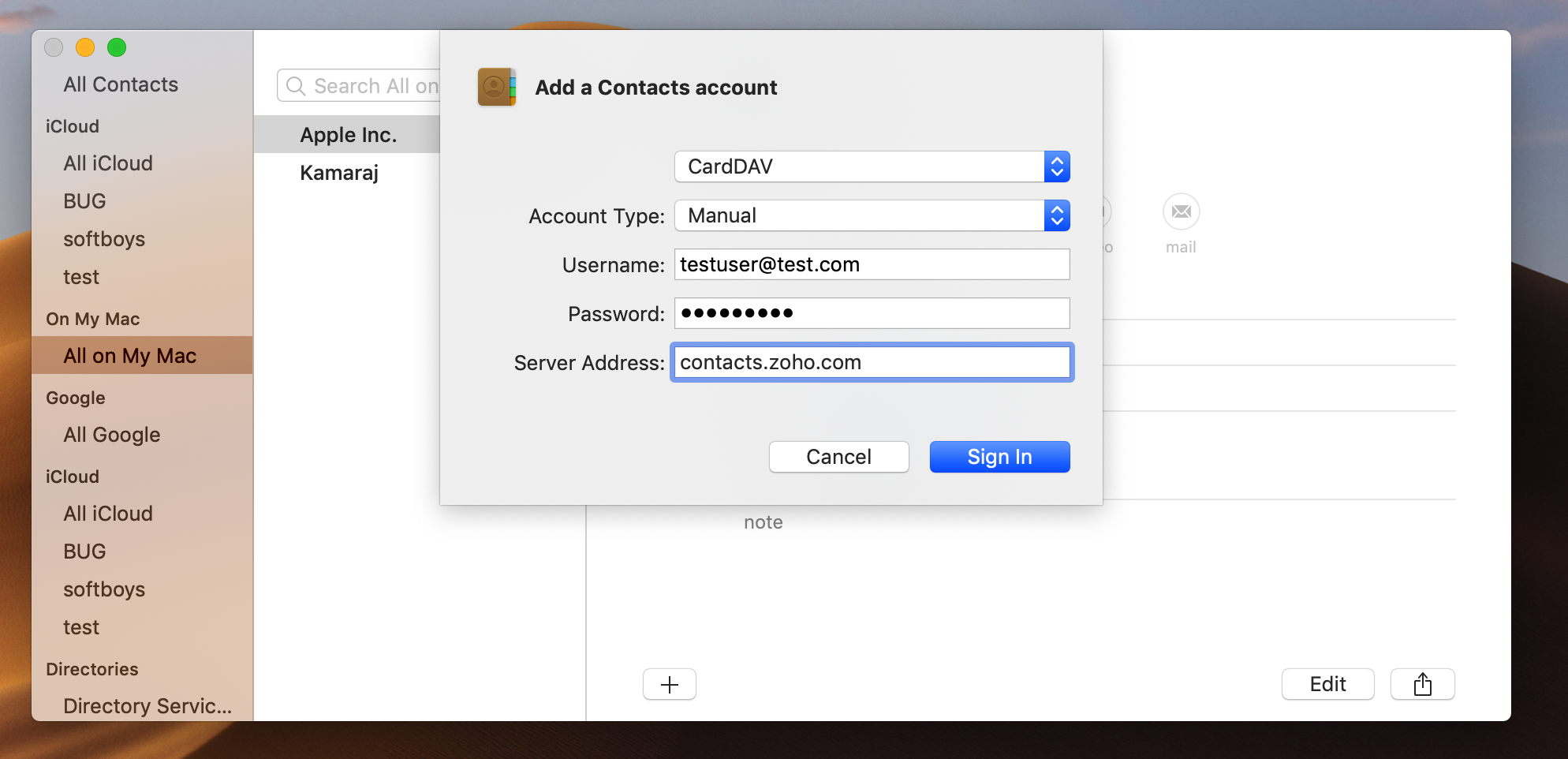
iOS向けCardDAV
iPhoneからZoho連絡先と同期することもできます。以下は連絡先を同期する手順です:
- iPhoneの設定に移動します。
-
連絡先とアカウントをタップします。
-
アカウントを追加する をタップします。
-
CardDAVアカウントを追加する をタップし、その後 その他を選択します。
-
サーバー住所を連絡先。Zoho。comとして入力します。
- あなたのユーザー名とパスワードを入力します。
-
次をクリックします。すべての連絡先が同期されます。
Thunderbirdクライアント用のCardDAV
Thunderbirdクライアント用のCardDAVを使用するためにはまず、Mozilla Thunderbirdクライアントと、あなたのデバイスのcardbook追加をインストールする必要があります。ThunderbirdはWindowsとMacOSの両方で利用可能です。このデモンストレーションでは、Windows用のthunderbirdクライアントを使用します。
ここに、Mozilla Thunderbirdをインストールし、Windowsの連絡先をZohoの連絡先と同期させる手順があります:
- 公式ウェブサイトからMozilla Thunderbirdをダウンロードします。
- ファイルがダウンロードされたら、インストールウィザードを使用してデバイスにソフトウェアをインストールします。
- インストール後、ソフトウェアを開き、アカウントを設定します。現時点では設定をスキップするには、キャンセルをクリックし、設定を終了します。
- cardbook追加をインストールするには、画面右上のメニューオプションをクリックします。
- 追加とテーマをクリックします。
- 拡張タブにいることを確認し、cardbookで検索します
- CardBook追加が表示されますので、Thunderbirdに追加をクリックします。
- 追加をクリックします。
- 一度追加が統合されたら、アプリケーションを再起動します。
- Mozilla Thunderbirdアプリケーションを起動します。
- 左側のパネルからCardBook 差出人へ移動します。
- 右側の遠くにある設定アイコンをクリックし、新しい勘定を選択します。
- 新規アドレス帳へ進み、CardDavアドレス帳を選択します。
- Zoho メールアドレスをユーザー名として入力し、URLをhttps://連絡先。Zoho。com/.well-known/carddav.として入力します。
- 続けるをクリックします。
- 次に、ユーザー名とアカウントパスワードを再入力します。(取引先。Zoho。com → セキュリティ → アプリパスワードへ移動して、一度限りのアプリ専用パスワードを生成することができます。これはアカウントパスワードを使用するよりも安全です。)
- OKをクリックします。
- 同期したい連絡先のカテゴリーを選択し、続けるをクリックします。
- あなたの連絡先はこれにより同期されます。

AndroidにおけるCardDAV
Zoho連絡先とAndroidの連絡先を同期させるには、電話にCardDAV同期アプリが必要です。Playストアから任意のCardDAV同期アプリをインストールすることができます。
例として、当社では'PeopleSync CardDAV Client'アプリを使用しています。
以下の手順に従って、Androidの電話番号にCardDAVを設定します。これらの手順は、Playストア上のすべてのCardDAVアプリに共通です。
サポートされているCardDAV同期アプリをインストールした後:
-
アプリを開いて必要な権限を付与します。完了後、ホームページに遷移します。
-
右下のプラスアイコンをタップしてアカウントを追加します。
- 'URLとユーザー名でログインする'を選択します。
-
サーバー名として以下のURLを入力します: https://連絡先。Zoho。com.
-
ユーザー名とパスワードを入力し、ログインします。
アプリの設定が完了したら、Androidの連絡先アプリでZohoの連絡先を表示できます。
eM client用のCardDAV
- 公式ウェブサイトからeM clientをダウンロードし、インストールする。
- インストールが完了したら、アプリケーションを起動し、次の画面が表示されるまで「次」をクリックします。
- 「連絡先」をクリックし、CardDAVを選択してから「次」をクリックします。
- URL(https://連絡先。Zoho。com/.well-known/carddav)をコピーして貼り付けます。アクセスしたいデータベースの対応するURLを使用します。
- ユーザー名とパスワードを入力し、「次」をクリックします。
- アカウント名を入力します。(初期設定のアカウント名はユーザー名になります。)
- 「次」をクリックし、その後「完了」をクリックしてアカウントを作成します。
- eMクライアントを開き、左カラムの「連絡先」をクリックします。すると、あなたのZoho連絡先が同期されます。
Outlook用のCardDav
- Microsoft Outlook用のCalDAV同期化プラグインをインストールする必要があります。
CardDav for Outlookはこのプラグインを使用して動作します。Microsoftは先頃、新規バージョンのOutlookアプリを発売しましたが、現在このプラグインはサポートされていないのでご注意ください。CardDavが機能するためには、古いバージョンの(Windowsにプリインストールされているバージョンの)必要があります。
- インストールしたら、Outlookを開きます。
- メニューバーで、CalDAV Synchronizerに移動し、同期化の権限をクリックします。
- ダイアログボックス中の追加する記号(+)をクリックします。
- 権限の種類としてGeneric calDAV/cardDAVを選択し、OKをクリックします。
- Outlookの設定で、同期の名前を入力します。
- 同期したいOutlookフォルダ、例えば連絡先を選択し、OKをクリックします。
- オートシンクを有効にするには、'Synchronize items immediately after they change'を選択します。
- サーバー設定で、DAV URLを (https://連絡先。Zoho。com/.well-known/carddav) として入力します。上記のテーブルを参照し、アクセスしたいデータベースに基づいてそれぞれのURLを使用します。
- ユーザー名としてZohoアカウントのメールアドレスと、パスワード欄に対応するパスワードを入力します。Zohoアカウントで2要素認証(TFA)が有効になっている場合は、アプリケーション専用のパスワードが必要です。
- メールアドレスの欄で、Zohoアカウントに関連付けられたメールアドレスを入力します。
- 同期設定で、ドロップダウンメニューを使用して同期間隔を1分に設定します。
- 設定を完了するために、下部のOKをクリックします。
Zoho CRM 管理者向けトレーニング
「導入したばかりで基本操作や設定に不安がある」、「短期間で集中的に運用開始できる状態にしたい」、「運用を開始しているが再度学び直したい」 といった課題を抱えられているユーザーさまに向けた少人数制のオンライントレーニングです。
日々の営業活動を効率的に管理し、導入効果を高めるための方法を学びましょう。



















